1.安装依赖
sudo apt-get install -y apt-transport-https ca-certificates curl software-properties-common
2.添加Docker官方GPG密钥
curl -fsSL https://download.docker.com/linux/ubuntu/gpg | sudo apt-key add -
成功后终端显示OK,如图所示:
![]()
注:如果因为网络原因无法连接download.docker.com官网,可以将此链接改为阿里云的链接:http://mirrors.aliyun.com/docker-ce/linux/ubuntu/ ,第三步也同理。
3.添加docker库至当前apt库
sudo add-apt-repository "deb [arch=amd64] https://download.docker.com/linux/ubuntu $(lsb_release -cs) stable"
4.更新apt包
sudo apt-get update
5.列出docker可用版本
apt-cache madison docker-ce
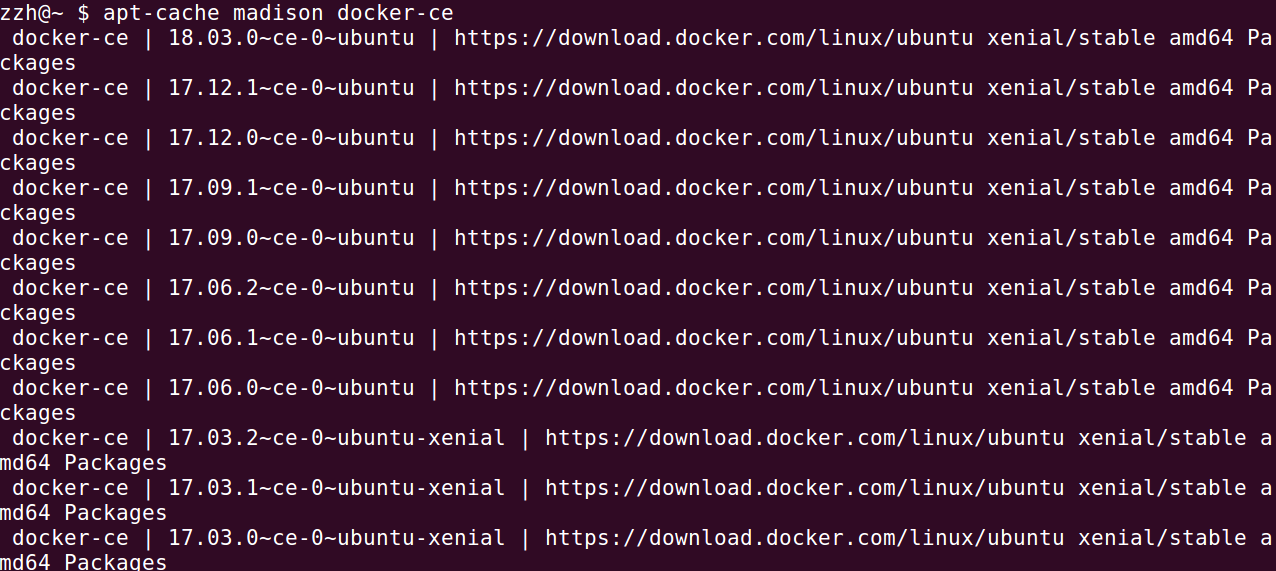
其中第二列即是版本号
6.选择相应版本
如上图所示最后一行,选择17.12.0版本的话则执行:
sudo apt-get install -y docker-ce=17.12.0~ce-0~ubuntu
这里可能因为网络原因造成下载失败,可以复制下载链接在浏览器打开下载或使用迅雷这种下载器下载,如图所示。

可见网络链接超时(Operation timed out),但是可以看到下载的链接为:https://download.docker.com/linux/ubuntu/dists/xenial/pool/stable/amd64/docker-ce_17.12.0~ce-0~ubuntu_amd64.deb ,然后复制该链接至浏览器下载。(博主就是通过这种方式下载的,主要是因为我配置了shadowsock,但是没有设置代理,设置了代理就可以正常下载了,可以参考我的另一篇配置shadowsock的教程)
下载.deb文件后(如果通过apt-get直接安装成功,则跳过此步骤),执行:
sudo dpkg -i docker-ce_17.12.0_ce-0_ubuntu_amd64.deb
7.验证是否启动docker
执行:
systemctl status docker
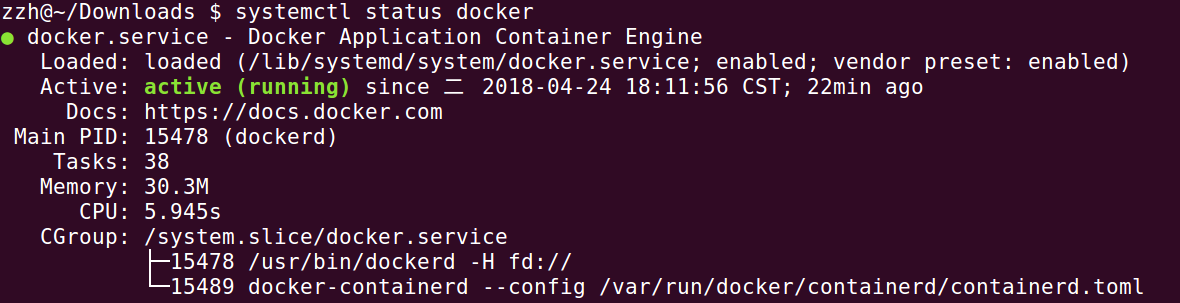
显示上图则说明开启了,否则执行以下命令开启docker服务:
sudo systemctl start docker
8.免sudo使用docker
将免密用户加入docker用户组,执行以下命令:
sudo gpasswd -a $USER docker(注:$USER可替换为需要免密的用户名) newgrp docker
9.hello-world
执行:
docker run hello-world

出现上图所示则证明安装成功。
如果发现因为网络原因出现timeout错误,那么要将docker镜像的地址修改,修改方法是:vim /etc/docker/daemon.json(没有就创建),然后添加:{"registry-mirrors": ["https://docker.mirrors.ustc.edu.cn"]}即可